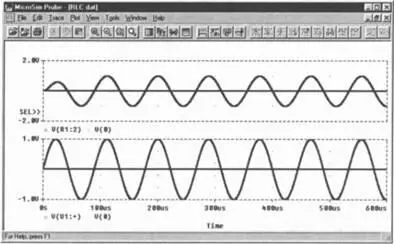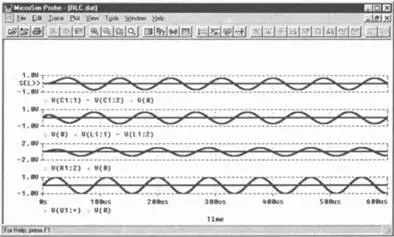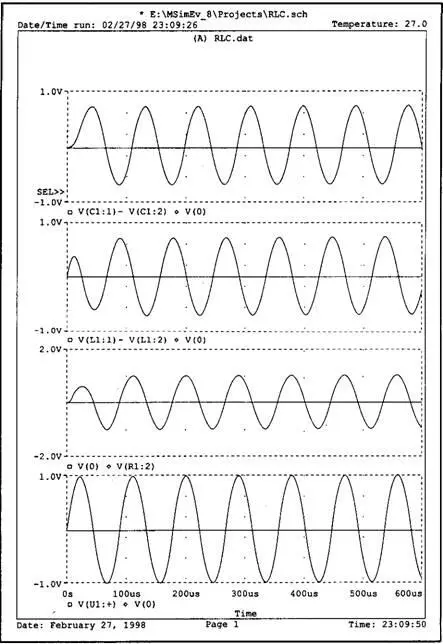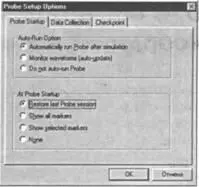6.3. Одновременное изображение диаграмм в отдельных системах координат
На рис. 6.8 в одной системе координат изображены четыре диаграммы. Этот метод подходит для двух или даже трех диаграмм, однако, если требуется большее количество, то ориентироваться в них становится довольно непросто. В таких случаях в электротехнике принято располагать отдельные диаграммы друг над другом, сохраняя их временную соотнесенность. Это можно сделать и в PROBE. Для того чтобы расположить четыре диаграммы, изображенные на рис. 6.8, друг над другом, каждую в своей системе координат, действуйте следующим образом.
Шаг 10 Прежде всего, удалите с открытого в данный момент экрана PROBE (см. рис. 6.8) все напряжения за исключением нулевой линии V(0) и полного напряжения V(U1:+). Чтобы удалить диаграмму, сначала нужно щелкнуть по ее имени (имена диаграмм располагаются внизу окна PROBE), которое будет выделено красным цветом. После этого вы можете удалить маркированную диаграмму, нажав на клавишу Delete.
Шаг 11 Выберите в меню Plotопцию Add Plot(Добавить систему координат), после чего на экране PROBE появится еще одна система координат.
Шаг 12 Откройте окно Add Traces, отправьте в строку Trace Expressionнапряжение резистора V(R1:2), а также постоянное напряжение величины 0 (V(0)) и щелкните по кнопке OK в подтверждение того, что выбранные вами величины должны быть отображены в новой, созданной вами системе координат (рис. 6.9).
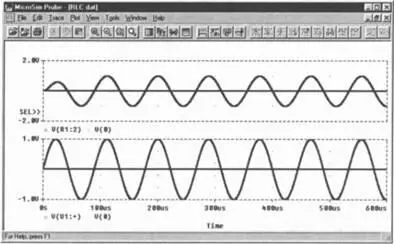
Рис. 6.9. Полное напряжение и напряжение на резисторе R 1последовательной цепи, находящейся в электрическом резонансе
Теперь вам необходимо создать третью систему координат и отобразить в ней напряжение на катушке. Для этого выполните следующие шаги.
Шаг 13Создайте третью систему координат, выбрав пункт меню Plot→Add Plot.
Шаг 14Откройте окно Add Tracesи отправьте в строку Trace Expressionнапряжение на катушке: V(L1:1)-V(L1:2).
Шаг 15Добавьте также к содержимому строки Trace Expressionнулевую линию V(0) и подтвердите все введенное щелчком по кнопке OK(рис. 6.10).

Рис. 6.10. Полное напряжение и напряжение на резисторе и катушке
Шаг 16Повторите всю процедуру с самого начала для того, чтобы вызвать на экран диаграмму напряжения на конденсаторе (рис. 6.11).
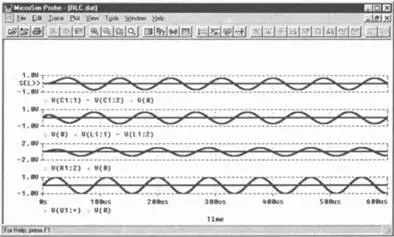
Рис. 6.11. Полное напряжение и напряжения на всех компонентах; R 1=1 кОм
Если общая картина кажется вам слишком мелкой, то воспользуйтесь опцией Page Setup(Параметры станицы) в меню File. Эта опция служит для установки параметров размещения диаграммы PROBE на странице перед тем, как вывести ее на печать. Проведя соответствующую настройку окна Page Setup,вы можете расположить свою диаграмму во весь лист формата А4. Книжная ориентация страницы задается опцией Portrait, а альбомная — опцией Landscape(рис. 6.12).
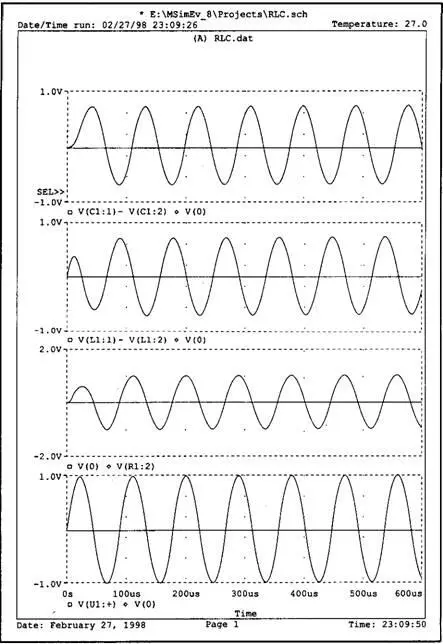
Рис. 6.12. Вид распечатанной диаграммы
Теперь предположим, что вас интересует, как изменяются напряжения на компонентах последовательной цепи при изменении активного сопротивления R 1.
Такая постановка вопроса имеет большое значение в электронике. Но тогда вам пришлось бы заново провести моделирование вашей схемы, на этот раз с измененным значением R 1, а затем создать новую диаграмму по образцу, изображенному на рис. 6.11. При мысли, что предстоит проделать еще раз всю работу по созданию диаграммы, вам наверняка стало не по себе. Программа PROBE поможет справиться и с этой задачей.
Для того чтобы после каждого моделирования не проводить одни и те же настройки окна PROBE, выполните описанные ниже шаги.
Шаг 17Выберите в меню Analysisопцию Probe Setup…После этого откроется окно Probe Setup Options(Опции предварительной установки PROBE) с тремя вкладками (рис. 6.13).
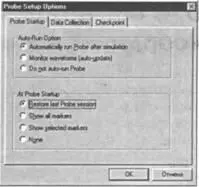
Рис. 6.13. Окно Probe Setup Optionsс установками для автоматического запуска PROBE и повторения предыдущих настроек
Читать дальше